携帯電話をうっかり置き忘れたり破損したりするのではないかという恐怖に襲われたことはありませんか?現在、スマートフォンは日常の個人的な作業や仕事に欠かせないものとなっています。 Vivo などの大手スマートフォン会社は、携帯電話を技術的に改良し、メディア ファイルのダウンロード/アップロード、機密情報の保存、電子メールの送信、さらには商談の成立など、さまざまな機能をユーザーに提供しています。
したがって、 Vivo のバックアップおよび復元手順を実行する方法を理解する必要があります。これにより、損失が発生した場合でもすべてのデータが確実に保護されるだけでなく、安心感も得られます。競合他社と比較して、Vivo は無料で便利なクラウドベースのサービスを提供しています。
バックアップおよび復元サービスを使用すると、さまざまなデバイス間でデータを簡単に保持または移動できます。この記事では、Vivo バックアップおよび復元サービスの利用方法に関するガイドと、最適な結果を得るための優れた代替サービスを提供します。

デバイスのバックアップには時間がかかる場合がありますが、バックアップしないと重大な結果が生じる可能性があります。 Vivo スマートフォンのバックアップに失敗した場合のリスクの一部を以下に示します。
1. 偶発的なデータ損失
どんなに注意していても、テクノロジーに関しては人的ミスは避けられません。ビデオ ゲームで自分のキャラクターを進めていくのに何時間も費やして、結局ファイルを保存するのを忘れてしまったという経験はありませんか?それとも、誤って携帯電話から重要な写真やドキュメントを削除してしまったことがありますか?私たちは誰でも間違いを犯しますが、ありがたいことに、将来そのような間違いを防ぐ方法があります。
このような不幸な苦境に陥った場合、データのバックアップが失われたファイルを復元する鍵となります。デバイスの設定に移動し、デバイスが最後にバックアップされたのがいつかを確認します。その後、以前に保存したファイルに戻ります。ただし、この保存ポイントの後に追加されたドキュメントや写真は電話機に再ロードされないことに注意してください。
2. 携帯電話が盗まれる可能性がある
たとえ誰かがあなたの大切な携帯電話を盗んだとしても、すべてのデータに別れを告げる必要はありません。盗難されたデバイスを同様のデバイスと交換する限り、最新のバックアップを使用して新しい電話をすぐに簡単に復元できます。そうすれば、すべてを最初からやり直す必要がなくなります。
3. ウイルスやマルウェアによる攻撃
スマートフォンのすべてのモデルは、設計者に関係なく、危険なマルウェアやウイルスの脅威にさらされます。 Vivo スマートフォンを所有している場合でも、不審なリンクやサイトをクリックするときに注意を払わないと、感染の危険にさらされます。ウイルス攻撃が発生した場合にデータ損失を防ぐために、バックアップ計画を立てておくと役立ちます。携帯電話から感染を除去し、最近のバックアップを使用して設定を復元して、すぐに復旧して実行できるようにします。
4. デバイスのアップグレード
デバイスをアップグレードすることは賢明な決定ですが、すべての個人データが失われる可能性があることに注意してください。これは、Android デバイスでオペレーティング システムのアップデートを実行する場合に特によく発生します。ただし、Vivo ユーザーであっても、デバイスをアップグレードする前に情報をバックアップする必要があります。
5. ハードウェア障害
今日の世界では、携帯電話の故障は非常に頻繁に発生しており、デバイスの取り扱いにどれほど注意を払っていても、最終的には警告なしにライフサイクルの終わりに達します。機密データや重要な連絡先を携帯電話に保存している人にとって、準備ができていないと不幸な損失につながる可能性があります。したがって、Vivo 電話ユーザーは、デバイスに障害が発生した場合でも、貴重な情報が安全に保たれるようにする必要があります。
詳細はこちら: パスワードを忘れた場合に Vivo Phone のロックを解除する方法 - 5 つの解決策
Vivo 電話をバックアップおよび復元するにはどうすればよいですか?データを複数の場所にバックアップして Vivo スマートフォンを保護することが不可欠です。これにより、すべての写真、重要なファイル、連絡先が保護されているという安心感が得られ、簡単に復元できます。この貴重な情報を失うことで支払われる代償は、効率的なバックアップ サービスへの投資を上回るものになります。
Vivo 電話上のデータをバックアップおよび復元するためのいくつかの方法は、個人の好みに応じて適用できます。どのデータ バックアップ オプションを選択するかという重要な決定を行う場合は、次の要素を考慮することが重要です。
以下に、Vivo 携帯電話でデータをバックアップおよび復元する一般的な方法をいくつか示します。
Vivo は、ユーザーがデータを簡単にバックアップおよび復元できるようにするクラウドベースのサービスを作成しました。 Vivo モバイルを使用している方は、便利な VivoCloud サービスに無料でアクセスできます。各アカウントには 5 GB のスペースのみが無料で付与されます。ただし、必要に応じてさらにストレージを取得するオプションが常にあります。
携帯電話で VivoCloud のセットアップが完了したら、メッセージ、連絡先、ブロックリスト、メモ、ブックマークなどのすべての重要なデータのバックアップを簡単に作成できます。さらに、VivoCloud アカウントにログインしていつでもアクセスして、この貴重な情報を同じデバイスまたは別の互換性のあるデバイスに復元できます。この便利な機能を活用する方法は次のとおりです。
Vivo データをバックアップするには、以下の手順に従ってください。
ステップ 1: VivoCloud アプリケーションを起動します。 VivoCloud アカウントを既にお持ちの場合は、ログインします。あるいは、電子メール アドレスを入力し、パスワードを作成し、生成されたワンタイム コードを確認することで、VivoCloud アカウントを簡単に作成することもできます。
ステップ 2: VivoCloud アカウントにサインインした後、アプリケーションを開いて保存されたデータを調べます。その後、任意のデータ (連絡先やメッセージなど) を簡単にタップすると、個人用の VivoCloud プロファイルと同期されます。
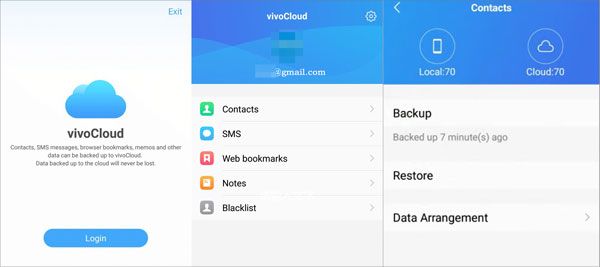
Vivo デバイスを紛失した場合、または新しい Vivo デバイスを入手した場合でも、VivoCloud バックアップを簡単に復元できます。 VivoCloud バックアップから Vivo データを復元するには、以下の手順に従ってください。
ステップ 1:携帯電話で VivoCloud アプリケーションを起動し、ユーザー名とパスワードの資格情報を使用してアカウントにサインインします。
ステップ 2: VivoCloud アカウントにサインインした後、同期が必要なデータをゆっくり参照して選択できます。この情報を VivoCloud アカウントからデバイスに転送し、手間をかけずに復元できるようになりました。
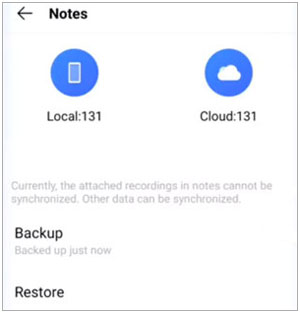
詳細:このガイドを開いて、 OPPO から Vivo にデータを転送する便利な方法を入手してください。それをチェックしよう。
Vivo データをバックアップおよび復元するもう 1 つの簡単な方法は、Google アカウントを使用することです。この便利な選択肢を使用すると、ブックマーク、連絡先、カレンダー イベントなどの重要な情報をデバイスから個人の Google プロフィールに簡単に同期できます。
さらに、不幸にして電話デバイスの紛失または破損が発生した場合でも、バックアップされたすべてのデータを同じデバイスまたは互換性のあるデバイスに復元できます。以下は、Google アカウントを使用して Vivo データをバックアップおよび復元する 2 つの方法です。
次の手順を使用すると、すべてのアプリケーションとそのデータを簡単にバックアップおよび復元できます。
ステップ 1: Vivo スマートフォンで「設定」アプリケーションを起動します。下にスクロールして「その他の設定」ボタンをタップします。
ステップ 2: 「バックアップと復元」オプションをタップし、「データのバックアップ」と「自動復元」をオンにします。アプリとアプリのデータを Google アカウントに自動的にバックアップするので便利です。アプリを削除する必要がある場合でも、心配する必要はありません。後で再インストールすると、保存されているすべてのデータがシームレスに復元されます。

Google ドライブを利用して、Vivo スマートフォン上のすべての重要なファイル、写真、ビデオをバックアップできます。 Vivo データを迅速にバックアップおよび復元するには、以下の手順に従ってください。
ステップ 1: 「ファイル マネージャー」を開き、「ドキュメント」など、バックアップしたいファイルの種類に移動します。次に、ドライブにバックアップするドキュメントを選択します。
ステップ 2:バックアップするファイルを選択したら、「送信」をクリックすると、多くのオプションが表示されます。利用可能なものの中から「ドライブに保存」を選択します。その後、ファイルは Google ドライブにバックアップされます。
ステップ 3:バックアップ ファイルを復元したい場合は、Google ドライブを起動してデータを Vivo 携帯電話にダウンロードできます。
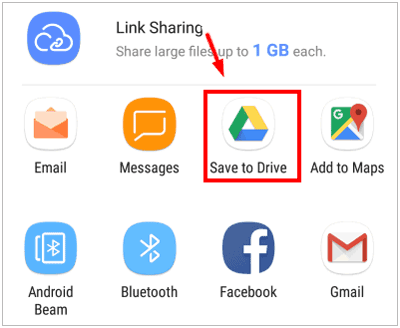
こちらもお読みください: Vivo V9 連絡先バックアップ: Vivo で連絡先をバックアップするにはどうすればよいですか?
Vivo 電話を PC にバックアップする方法をお探しですか?もしそうなら、あなたは幸運です。 Vivo 電話を PC にバックアップすることは、写真、ビデオ、その他のファイルを含むすべてのデータを保護する優れた方法です。この Vivo バックアップ ソフトウェア - Samsung Backup and Restore を使用すると、このプロセスがより簡単になります。
この信頼性が高く使いやすいデスクトップ アプリケーションを使用すると、数回クリックするだけで、連絡先、SMS、写真、アプリ、ビデオなどをバックアップおよび復元できます。さらに、Vivo iQOO Z7/Z7x/Z7i/Neo 7/11 Pro/11/Z6 Lite/Z6、Vivo X90 Pro/X90/X80 Pro/X80/X70 Pro/X70、OPPO など、ほとんどの Android スマートフォンやタブレットで動作します。 、Google、ZTE、Motorola、Honor、Xiaomi、Samsungなど。
このバックアップ ソフトウェアの主な機能は次のとおりです。
- ユーザーがAndroid データをコンピュータに簡単にバックアップできるようにします。
- PC 上のバックアップ ファイルから Android デバイスを高速復元します。
- テキスト メッセージ、音楽、通話記録、アプリ、書籍、連絡先、ビデオ、アプリをサポートします。
- USB および Wi-Fi 接続で複数のデバイスをサポートします。
Vivo のバックアップと復元のためにこのソフトウェアをダウンロードしてください。
Vivo データをコンピューターにバックアップする方法を学習するには、以下の手順に従ってください。
ステップ1.コンピュータでバックアップマネージャーを開きます
アプリケーションをダウンロードしてコンピュータにインストールした後、アプリケーションを起動します。その後、「 Android バックアップと復元」ボタンをクリックします。
ステップ 2. Vivo スマートフォンをコンピュータに接続する
USB ケーブルを使用して電話機をコンピュータに接続し、Vivo データをバックアップし、USB デバッグを有効にします。検出されたら、プロンプトに従ってすべての権限を付与します。次に、別のインターフェイスが表示されます。 「バックアップ」オプションを選択します。

ステップ 3. Vivo データをバックアップする
インターフェイスにチェックを入れて、目的のデータ型を選択します。 「ブラウザ」をクリックすると、PC 上のデータの保存場所をカスタマイズおよび調整できます。選択が完了したら、「バックアップ」をクリックして Vivo バックアップを開始します。

PC 上のバックアップから Vivo スマートフォン データを復元する方法は次のとおりです。
ステップ 1. 復元機能を選択する
ソフトウェアを起動し、携帯電話/タブレットを PC に接続した後、「復元」をクリックします。
ステップ 2. 復元するデータを選択する
バックアップ ファイルを選択し、右側のパネルでバックアップの種類にチェックを入れます。次に、「復元」をタップして、ファイルを Vivo デバイスにインポートします。

これで、さまざまな方法で Vivo データをバックアップおよび復元する方法がわかりました。上記のいずれかの方法を使用すると、すべてのデータが安全にバックアップされ、必要なときに復元できるようになります。 Samsung のバックアップと復元は、データのバックアップと復元を簡単にする最先端のテクノロジーです。このバックアップ ソフトウェアを使用すると、Vivo からさまざまな種類のデータを元の品質で一度にコンピュータにバックアップできます。
デバイスを定期的にバックアップしておくと、将来的に大きな問題を回避できることに注意してください。したがって、PC とクラウド ストレージ プラットフォームの両方で定期的にバックアップを作成してください。
関連記事
Vivo から Vivo データ転送 - 別の Vivo Phone への高速データ転送
HTC のバックアップと復元: 4 つの信頼性の高い方法で HTC データをバックアップおよび復元します
Samsung Manager - 4 つの主要な方法で Samsung を簡単に管理する方法
完全なリストから Android に最適なファイル マネージャーを選択 [信頼性]
Android でファイルを SD カードに素早く移動する方法 (最新チュートリアル)
Windows コンピュータでの Android ファイル転送: ファイルを簡単に転送
Copyright © samsung-messages-backup.com All Rights Reserved.